アフィリエイトとは
ホームページ立ち上げから、約1カ月が半が経過し、公開記事も30記事を超えたこともあり、
アフィリエイターとして、外すことが出来ない、Googl Adsense(アドセンセ)を、セットアップしてみました。
アフィリエイトには「成果報酬型」と「クリック型」と呼ばれる2種類があります。
成果報酬型とは
アフィリエイトサイト(A8などが有名です)から、企業と自分が、パートナーとなる必要が、あります。パートナーとなった後は、企業の商品を、自分のサイトで紹介していきます。
自分のサイトから、お客様が、購入した場合、企業から報酬を受け取ることが出来ます。
当然ですが、販売できない場合は、報酬を受け取ることはできません。
報酬は、販売した商品にもよりますが、数百円~数万円の報酬が目安となります。
多い人では、何百万と稼ぐ、アフィリエイターの方も、いらっしゃいます。
クリック型とは
Googl Adsense(アドセンセ)と自分が、パートナーとなる必要があります。
パートナーとなった後は、Googleが、自分サイトを確認し、サイトに合った、広告を、自分のサイトに表示させます。
自分のサイトから、お客様が、クリックした場合、報酬を受け取ることができます。
報酬は、掲載された商品にもよりますが、1クリックあたり、数十円〜数百円の報酬が目安となります。成果報酬よりか、報酬を受け取りやすいというやりやすさはあります。
多い人では、数十万と稼ぐ、アフィリエイターの方も、いらっしゃいます。
どちらも、夢があると思いませんか?
初心者の方は、「成果報酬型」、「クリック型」両方、経験することが重要です。
このページでは、Googl Adsense「クリック型」について、セットアップ方法を、執筆させていただきます。
Googl Adsense セットアップ方法
Googl Adsense「クリック型」は、ブロガーとしては、外すことが出来ない、重要なツールの一つです。
インストール方法は、難しくはありませんが、初心者の方は、多少の苦労されると予想します。
インストールについては、有識者のサイトが、たくさんありますので、
参考にすることはできます。またセットアップ中エラー等発生した場合なども、解決するための情報は、たくさんあります。
しかしながら、有識者のサイト内容は、初心者向けに、作られていません。
内容の質が高く、理解するためには、ある程度の、力量が必要です。
これらのサイトを見ていると、情報がありすぎて、逆に、おぼれてしまいます。( ゚Д゚)
僕も、Googl Adsenseセットアップについては、苦労しました。
ここでは、初心者向けに、アドバイスをさせていただき。
セットアップ手順
1.Googl Adsense を開きます。
2.トップ画面 中央【ご利用開始】をクリックします。
3.Googl Adsense お申込み画面から、3点登録します。
・サイトのURLを登録します
・メールアドレス
・Googl Adsenseからのメール受信するかの選択
4.メールアドレスに、【AdSense コード】が送られてきます。
5.【AdSense コード】を、ご自分のサイトの
HTML の <head> タグと </head> タグの間に貼り付けます。
※注意 以下参照 この操作は、お勧めしません。
6.メールに戻り、【AdSense コード】のメール本文内に、
【アカウントを有効化】をクリックします。
7.5項目完了後、操作完了を、Googl Adsenseへ報告するため、【完了】をクリックします。
8.エラーがあれば、ここで、表示されます。
エラー例
コードが存在しないか、不完全です
お客様のサイトの HTML にコードを貼り付けましたか?
<head> タグと </head> タグの間にコードを貼り付けましたか?
AdSense のお申し込み時に指定したサイトにコードを貼り付けましたか?
重要ポイント
初心者の方は、おそらく、この項目で、つまづくはずです。
まず、HTMLの力量、<head> タグの力量が必要になるためです。
<head> タグとは、文書のヘッダ部分を指定するタグです。
<head>タグで囲まれた内容はhtmlファイルの情報を宣言するものであり、<html>タグのあと、<body>タグの前に書きます。
当然ですが、誤字脱字があった場合、ヘッダ部が、バグってしまいます。
もとに戻せればよいのですが、おそらく、初心者の方では、戻すことは出来ないでしょう。
僕も、直接、<head> 部分に、【AdSense コード】を貼り付ける方法では、できませんでした。
力量がない状態で、システム部分を、触ることは、避けた方が良いです。
ネットで調べれば、解ると思いますが、情報がありすぎて、よく解らないのが現状です。
WordPressプラグイン
おすすめ操作1
この場合の対応として、Wordpressプラグインの追加画面から、
【Adsense】キーワード検索すると、いくつか表示されます。
僕は、最初 【WPQUADS】というツールを、インストールしました。
(これもネット情報では、良いツール等のコメントが多かったです)
しかしながら、結果Googl Adsenseを利用することはできませんでした。
上記項番8が解決できないため、断念しました。
ちなみに、このツールは、全て英語表記です。
英語にも精通していないと、使いこなせないと思います。
おすすめ操作2
次に試してのが、【Site Kit】 です。
Site Kit は、 Google の公式 WordPress プラグインであり、
ユーザーがどのようにサイトを見つけて使用するかについてのヒントを提供してくれます。
WordPress ダッシュボードで、 Google 最新のアクセス解析機能もあります。すべて無料です。
このSite Kit を使用後、上記8項目が、設定できました。
9.Googl Adsenseへ、サイトの審査が、依頼出来ます。
審査にかかる時間は、数日から2週間ほどです。
途中経過ですが、審査完了後も、追記させて頂きます。
しばらくおまちください。
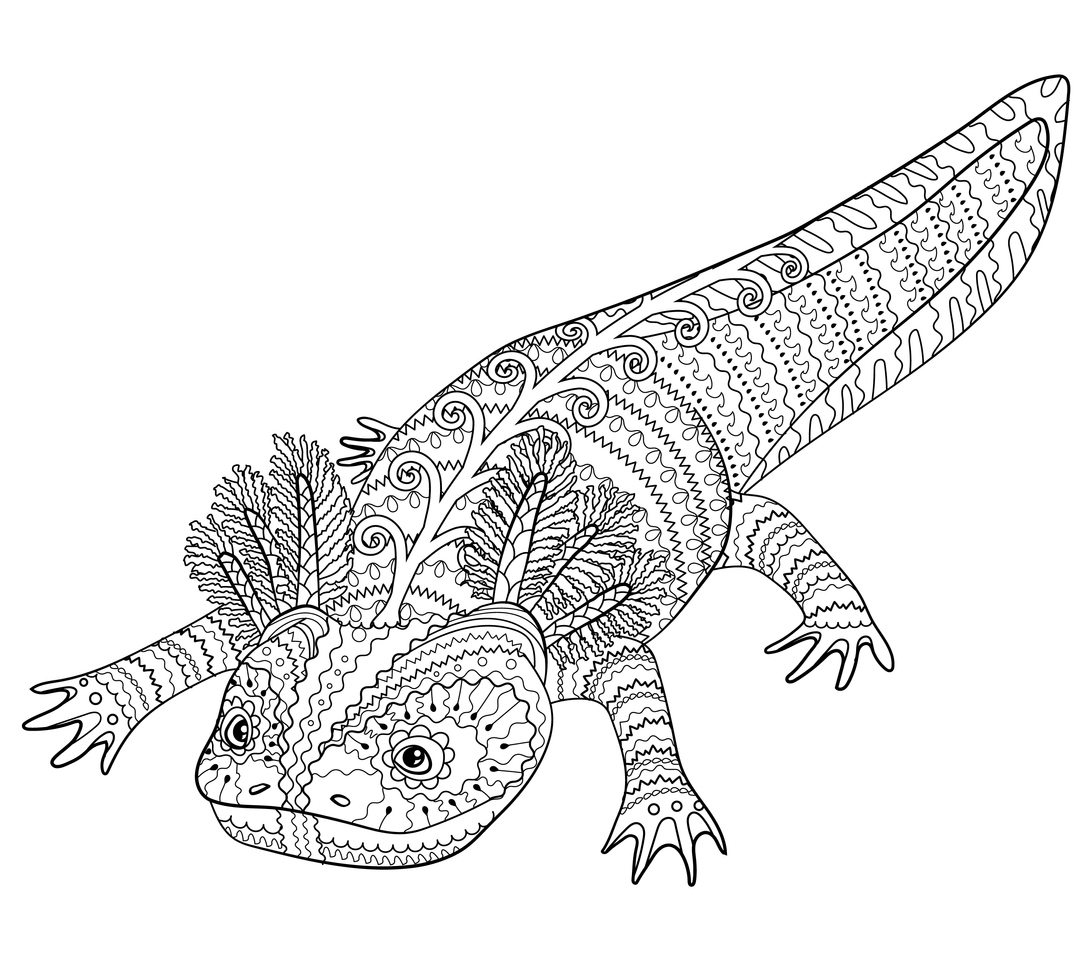


コメント
[…] Googl Adsense セットアップ方法公開 初心者向け | ひろBlog (hiro101.com) […]
[…] このお盆に、専門性について、悩んでみます($・・)/~~~ Googl Adsense セットアップ方法公開 初心者向け | ひろBlog (hiro101.com) […]